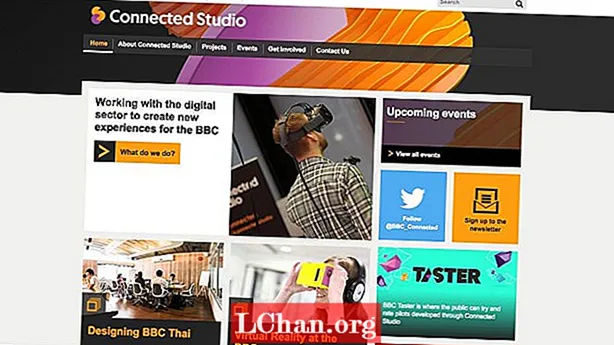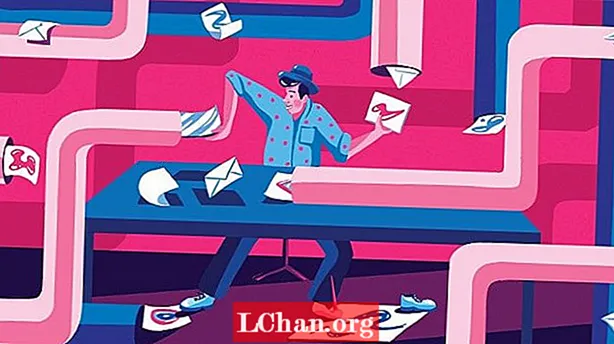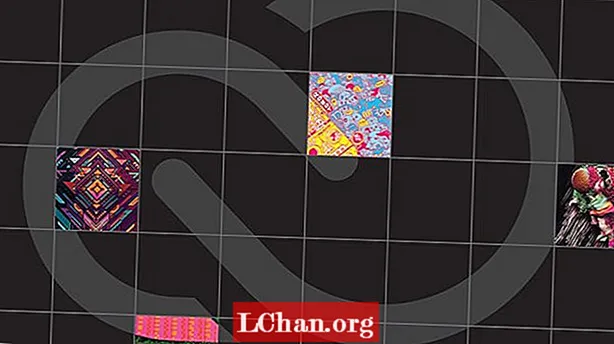Ieviešot laika skalas paneli Photoshop CS6, Adobe ir paveicis daudz no savām jaunajām video rediģēšanas iespējām, kas ļauj rediģēt, uzlabot un renderēt videoklipus tieši Photoshop. Lai gan Adobe to galvenokārt reklamē kā video rediģēšanas rīku, man patiešām interesanti ir spēja izveidot ātrus animētus dzēlienus tieši no Photoshop bez nepieciešamības mainīt programmatūras pakotnes.
Šeit es jums parādīšu, kā ātri izveidot īsu animētu uzplaiksnījuma ekrānu iPad planšetdatoram. Dizaineriem, kuri ir pieraduši strādāt ar Flash vai After Effects, šie rīki var šķist diezgan vienkārši, taču ikvienam dizaineram, kurš vēlas ķerties pie kustības grafikas, tie ātri un viegli iepazīstina ar laika skalas un atslēgkadru jēdzienu. Protams, galīgajai izejai nav jābūt iPad splash screen, tāpēc jūsu iztēle ierobežo tikai to, kam tiek izmantota jūsu galīgā izeja.

01 Vispirms nolaižamajā izvēlnē Mobilās ierīces un iestatiet jaunu dokumentu ar vēlamo iPad izšķirtspēju. Aizpildiet fonu ar jūsu izvēlētu krāsu (šajā gadījumā pelēks), izveidojiet baltā kvadrātu centrā uz jauna slāņa, pēc tam izveidojiet divus melnus punktus un piestipriniet tos divos pretējos stūros, atkal uz atsevišķiem slāņiem. Atzīmējiet visu atbilstoši, lai vēlāk atvieglotu dzīvi.

02 Laika skalas panelī nospiediet Izveidot video laika skalu, un visi jūsu slāņi tiks parādīti laika skalā. Iestatiet to uz 00:00, atlasiet Spot 01 un paplašiniet slāni, izmantojot trīsstūra ikonu. Tagad nospiediet cilni Pozīcija, lai izveidotu atslēgkadru. Pārvietojiet laika skalu uz 01:00 un izveidojiet citu pozīcijas atslēgkadru. Tagad pārvietojiet vietu kvadrāta apakšējā kreisajā stūrī un atkārtojiet procesu otrajai vietai, izmantojot tieši tos pašus laikus. Atkārtojiet procesu ar punktiem ar vienas sekundes intervālu līdz trīs sekunžu atzīmei, izveidojot taustiņu kadrus.

03 Atgriezieties 00:00 un, izveidojot jaunu slāni tieši virs fona, izveidojiet diagonālo atlasi un aizpildiet to ar krāsu. Mēs vēlamies, lai šī forma vilktu iekšā un ārā. Izveidojiet pozīcijas atslēgkadru 00:00 un, turot nospiestu taustiņu Shift, pārvietojiet figūru no audekla. 01:00 izveidojiet citu atslēgkadru un pārvietojiet figūru atpakaļ sākotnējā stāvoklī. Atskaņojiet to, un šķiet, ka tas tiek ievilkts. Jūs varat redzēt, kā atslēgkadri sakrīt ar punktiem.

04 Tagad pārvietojiet laika skalu pa vēl 10 kadriem līdz 01:10 un pārvietojiet figūru atpakaļ pozīcijā, kas atrodas tieši dokumenta robežās. Atgriezieties laika skalā līdz pulksten 01:00, kur forma ir pilnībā redzama, atlasiet visu un nokopējiet slāni. Kvadrātveida slānī nospiediet taustiņu kombināciju Cmd / Ctrl + A, lai izdarītu izvēli, un pēc tam dodieties uz Rediģēt> Ielīmēt, lai kvadrātā esošo formu ielīmētu jaunā slānī. Aizpildiet to ar melnu krāsu, atbilstoši iezīmējiet to un pārvietojiet virs sākotnējā kvadrātveida slāņa.

05 Tagad mēs vēlamies, lai melnā iekšējā forma vilktu iekšā ar dzelteno formu. Pārvietojiet slāni atpakaļ uz laika skalas līdz 00:00 un atkārtojiet procesu no iepriekšējās dzeltenās formas, iestatot pirmo atslēgkadru 00:00 ar formu pilnībā no audekla un 01:00, kad tā ir pilnībā redzama, bet pēc tam nepievienojiet vairs atslēgas kadrus, lai tas, šķiet, vilktu iekšā ar dzelteno slāni, bet paliktu vietā.